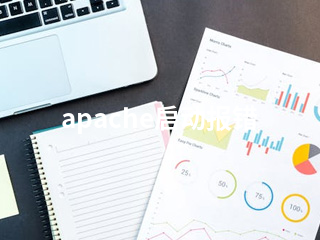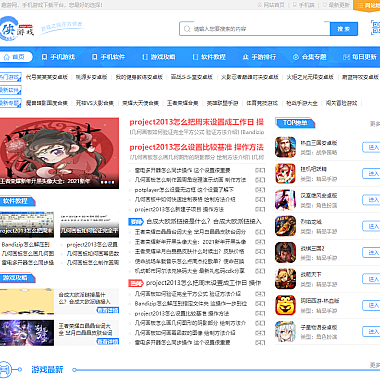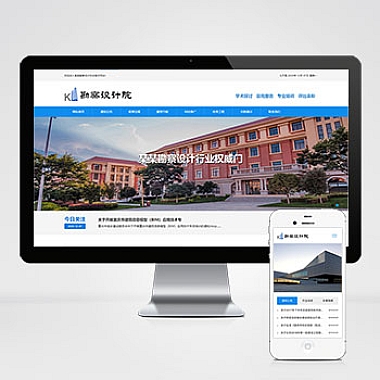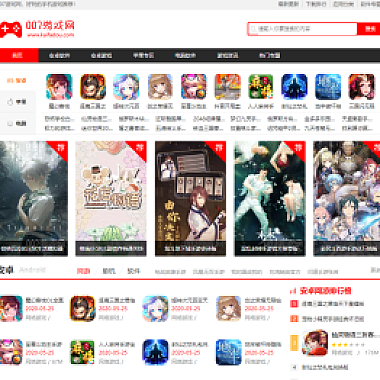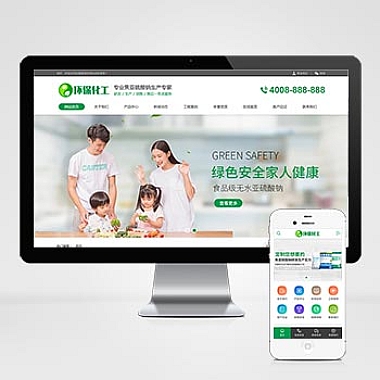apache启动报错解决方案
当遇到Apache服务器无法正常启动的情况时,需要检查错误日志文件(通常位于/var/log/apache2/error.log或logs/error_log),以明确具体的错误信息。常见的解决方法包括:检查端口占用情况、配置文件语法正确性以及权限设置等。从多个角度分析并提供解决方案。
1. 检查端口占用情况
Apache默认使用80端口(HTTP)和443端口(HTTPS)。如果这些端口被其他程序占用,可能导致Apache无法启动。可以通过以下命令检查端口占用情况:
bash
sudo netstat -tulnp | grep ':80|:443'
假如发现有其他进程占用了80或443端口,可以终止该进程:
bash
sudo kill -9 进程ID
或者修改Apache的监听端口,在/etc/apache2/ports.conf中更改监听端口:
apache
Listen 8080
然后在/etc/apache2/sites-available/000-default.conf中同步修改虚拟主机配置:
apache
<VirtualHost *:8080>
ServerAdmin webmaster@localhost
DocumentRoot /var/www/html
ErrorLog ${APACHE_LOG_DIR}/error.log
CustomLog ${APACHE_LOG_DIR}/access.log combined
</VirtualHost>
最后重启Apache服务:
bash
sudo systemctl restart apache2
2. 配置文件语法检查
配置文件中的任何语法错误都会导致Apache无法启动。可以使用以下命令检查配置文件的语法:
bash
sudo apachectl configtest
如果显示Syntax OK,则说明配置文件没有语法问题;否则会提示具体的错误位置。例如,如果你看到类似“Cannot load modules/mod_ssl.so into server”的错误,可能是因为缺少SSL模块或路径配置错误。此时需要确保已安装相关模块,并正确配置路径。
3. 权限设置问题
Apache需要对网站根目录及其内部文件有足够的读取权限。假设网站根目录为/var/www/html,可以执行以下命令来设置正确的权限:
bash
sudo chown -R www-data:www-data /var/www/html
sudo chmod -R 755 /var/www/html
还需要确保Apache进程本身有足够的权限运行。检查/etc/apache2/envvars文件中用户和组的设置是否正确:
apache
export APACHE_RUN_USER=www-data
export APACHE_RUN_GROUP=www-data
4. 其他可能原因
除了上述常见问题外,还有可能是SELinux或防火墙阻止了Apache的正常运行。如果是SELinux的问题,可以临时关闭它来测试:
bash
sudo setenforce 0
如果是防火墙问题,可以添加相应的规则允许Apache通过:
bash
sudo firewall-cmd --permanent --add-service=http
sudo firewall-cmd --permanent --add-service=https
sudo firewall-cmd --reload
针对Apache启动报错,我们应根据具体错误信息,分别从端口占用、配置文件语法、权限设置以及其他系统层面的因素进行排查与处理。